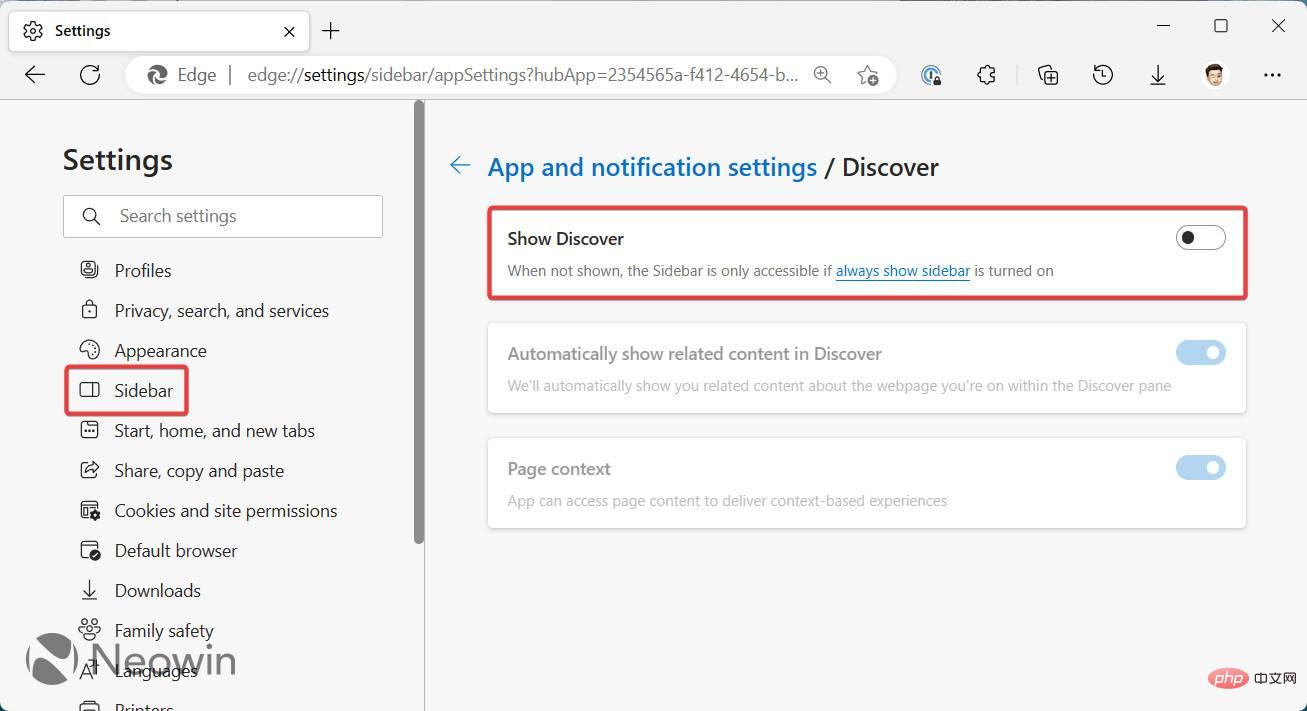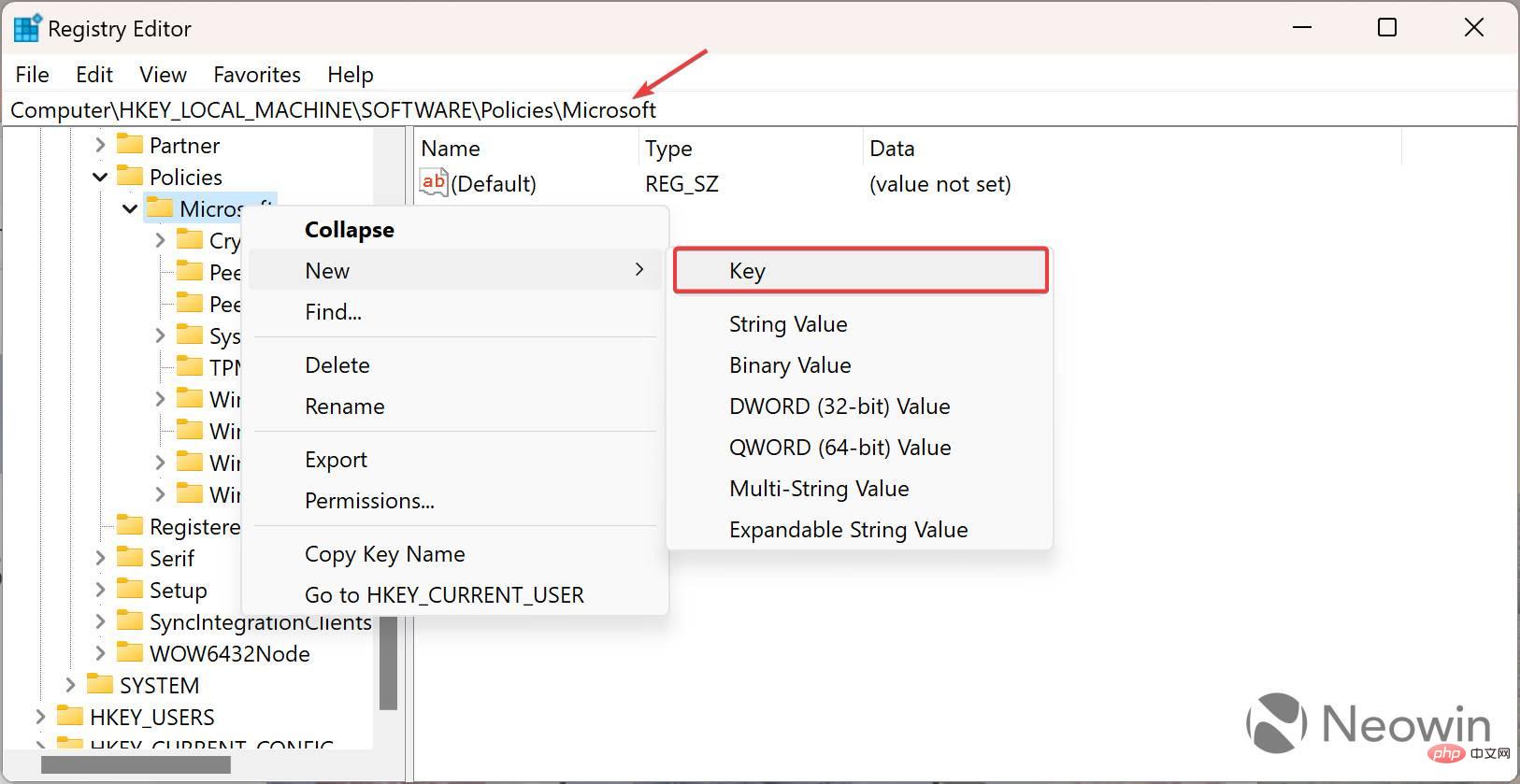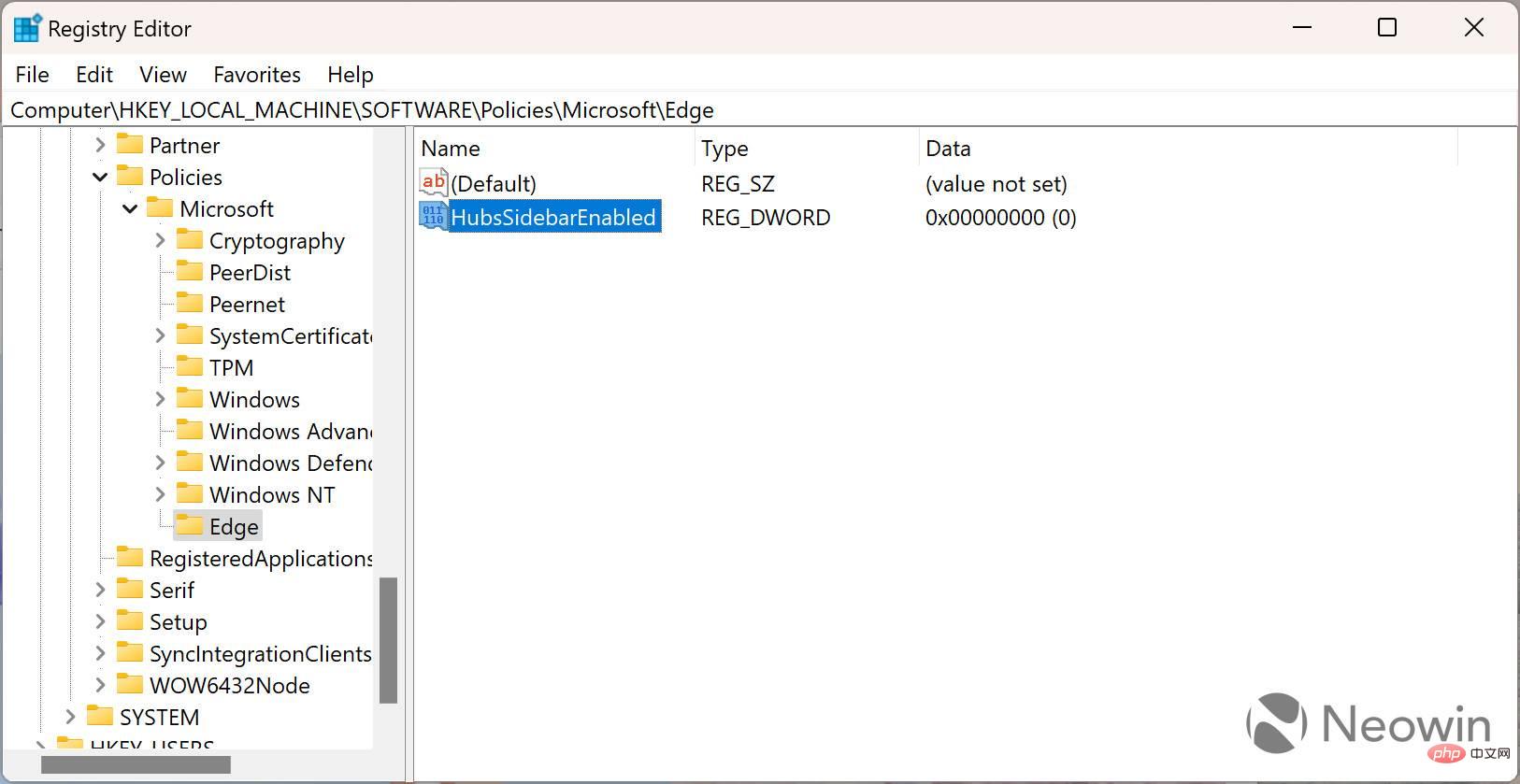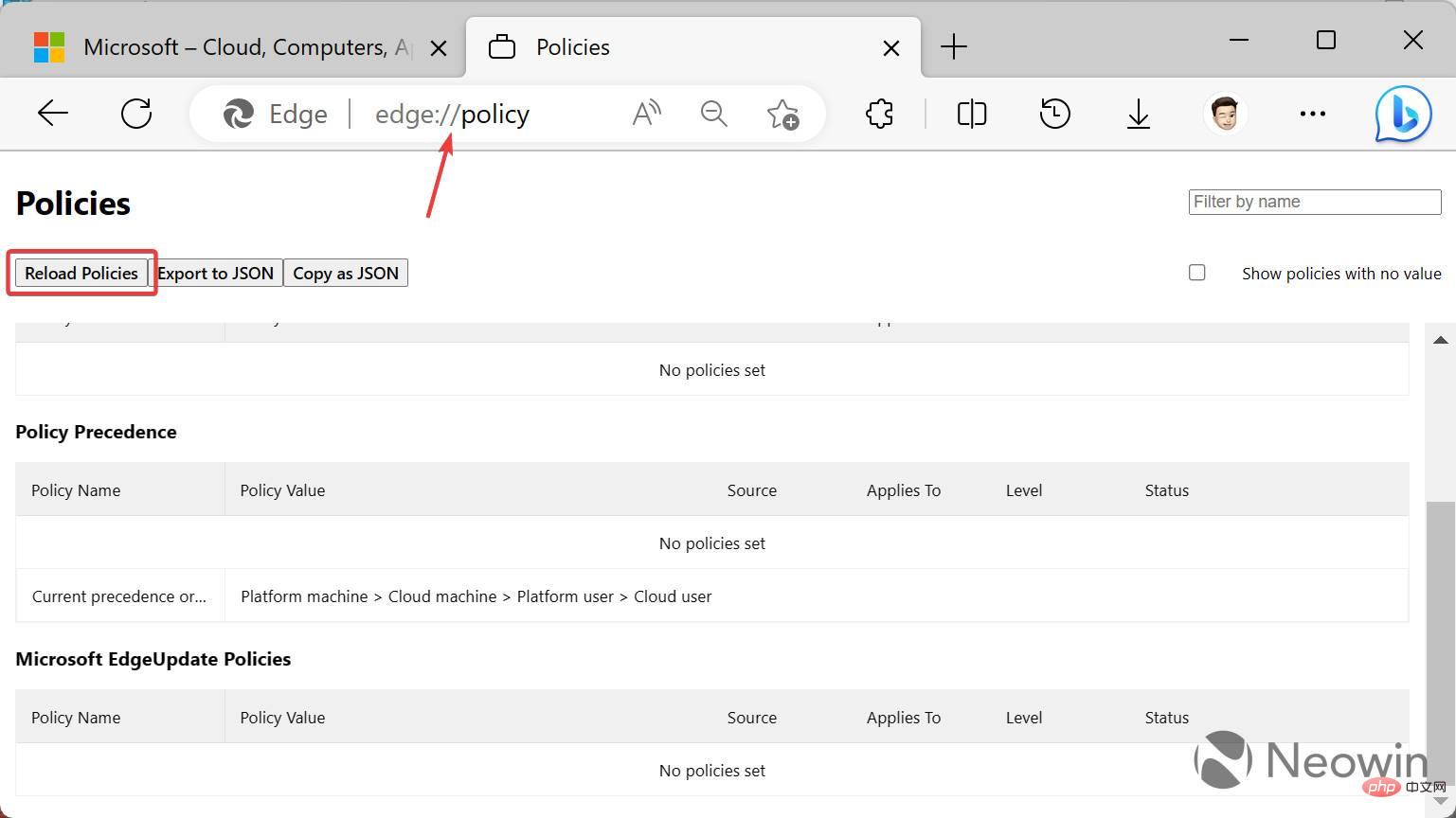Microsoft EdgeブラウザでBingボタンを無効にする方法は?
- WBOYWBOYWBOYWBOYWBOYWBOYWBOYWBOYWBOYWBOYWBOYWBOYWB転載
- 2023-05-08 11:16:073925ブラウズ
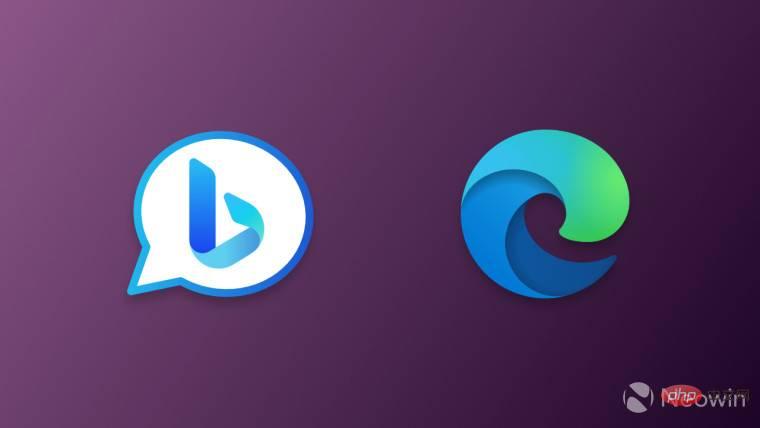
2023 年 3 月 25 日更新: 記事を更新して、より便利なワンクリック ソリューションを追加しました。安定したチャネルのソリューションですべてのユーザーが利用できるようになりました。
最近リリースされた Microsoft Edge バージョン 111 では、ブラウザーに新しい Bing ボタンが追加されました。これはかつてメイン メニューがあった場所にあり、カーソルをその上に置くと Bing Chat が開きます。誰もがこの動作を好むわけではありません。ここでは、Microsoft Edge 111 以降で Bing ボタンを無効にする方法を説明します。
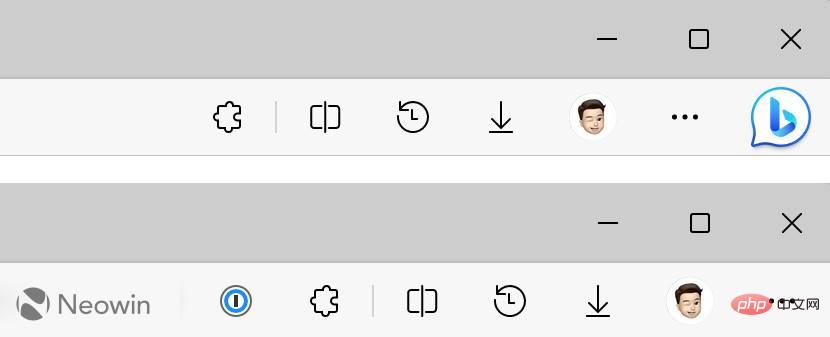 /
/Edge で Bing ボタンを削除する方法 [更新]
2023 年 3 月以降25 日、Microsoft は Edge 111 のアップデートをリリースしました。これにより、エンタープライズ ポリシーに依存しない、より便利なワンクリック ソリューションが提供されます (以下で説明するように、エンタープライズ ポリシーは引き続き利用可能です)。 Edge で Bing ボタンを無効にする方法は次のとおりです。
- Microsoft Edge を起動し、edge://settings/help に移動します。バージョンが 111.0.1661.54 以降であることを確認してください。
- [設定] > [サイドバー] に移動し、[検出] をクリックします。 「ディスカバリーを表示」
- オプションをオフにします。 Microsoft Edge から Bing ボタンがすぐに削除されます。
 Microsoft Edge で Bing ボタンを無効にする
Microsoft Edge で Bing ボタンを無効にする
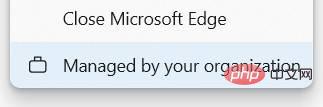 始める前に、いくつかのことを確認してください。注目に値するものがあります。次のガイダンスは、Edge のさまざまな部分を管理するエンタープライズ ポリシーに依存しています。管理対象外のデバイスで 1 つ以上を有効にすると、ブラウザのメイン メニューと設定に「組織によって管理されています」というメッセージが表示されます。さらに、現在のバージョンの Microsoft Edge では、単一のポリシーを使用して Bing ボタンとサイドバーを管理します。つまり、Bing ボタンを削除するとサイドバーも無効になります。 Microsoft は、将来のポリシー更新 (Dr.Windows 経由) でこれら 2 つの機能を分離する予定です。
始める前に、いくつかのことを確認してください。注目に値するものがあります。次のガイダンスは、Edge のさまざまな部分を管理するエンタープライズ ポリシーに依存しています。管理対象外のデバイスで 1 つ以上を有効にすると、ブラウザのメイン メニューと設定に「組織によって管理されています」というメッセージが表示されます。さらに、現在のバージョンの Microsoft Edge では、単一のポリシーを使用して Bing ボタンとサイドバーを管理します。つまり、Bing ボタンを削除するとサイドバーも無効になります。 Microsoft は、将来のポリシー更新 (Dr.Windows 経由) でこれら 2 つの機能を分離する予定です。 - Win R
- を押して regedit と入力して、Windows レジストリ エディタを起動します。 Computer\HKEY_LOCAL_MACHINE\SOFTWARE\Policies\Microsoft
- に移動します。このパスを使用すると、現在のユーザーだけでなくシステム全体で Bing ボタンがオフになります。現在の Windows アカウントの Bing in Edge を無効にする場合は、Computer\HKEY_LOCAL_MACHINE\SOFTWARE\Policies\Microsoft に移動します。パスをコピーして貼り付けると、プロセスを高速化できます。 Microsoft
- キーを右クリックし、新規 > キーを選択し、新しいキーまたはフォルダーの名前をEdgeに変更します。
 Edge
Edge - キーをクリックし、エディターの右側の任意の場所を右クリックします。 [ 新規] > [DWORD (32 ビット) 値
- ] を選択し、値の名前を HubsSidebarEnabled に変更します。 値のデータがゼロに設定されていることを確認してください (デフォルトではゼロであるはずです)。 HubsSidebarEnabled 値をダブルクリックして選択します。
-
 edge://policy
edge://policy - に移動します。 [ Reload Policy
- ] をクリックし、[Bing] ボタンが消えるのを確認します。
 Microsoft Edge で Bing ボタンを復元するにはどうすればよいですか?
Microsoft Edge で Bing ボタンを復元するにはどうすればよいですか?
これを行うには、Windows レジストリ エディターを起動し、
Computer\HKEY_LOCAL_MACHINE\SOFTWARE\Policies\Microsoft\Edgeまたは Computer\HKEY_CURRENT_USER\SOFTWARE\Policies\Microsoft\Edge# を削除します。 ##キー (システム全体のキーを使用するか、現在のユーザーのみにキーを使用するかによって異なります)。
以上がMicrosoft EdgeブラウザでBingボタンを無効にする方法は?の詳細内容です。詳細については、PHP 中国語 Web サイトの他の関連記事を参照してください。
声明:
この記事はyundongfang.comで複製されています。侵害がある場合は、admin@php.cn までご連絡ください。